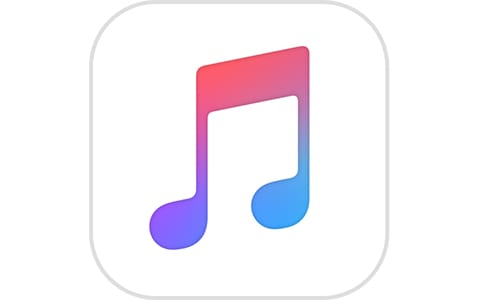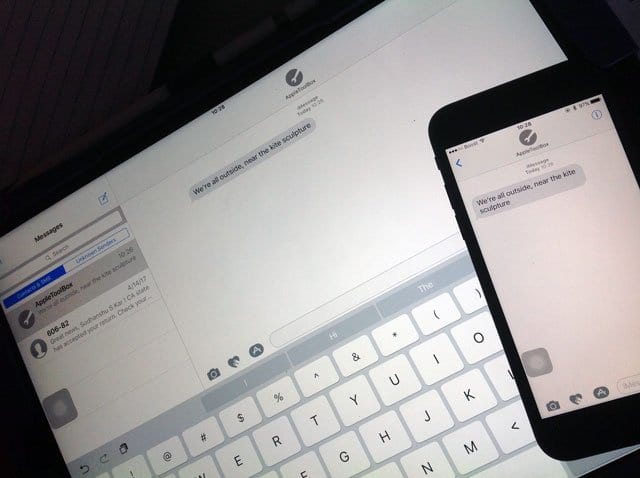Пользуетесь iPhone или iPad без касания? Как использовать полный доступ с клавиатуры для этого
По сути, это функция универсального доступа, которая должна помочь пользователям более эффективно управлять своими iPad без сенсорного ввода. Но полный доступ с клавиатуры также может пригодиться любому пользователю iPadOS.
Имея это в виду, вот что вам следует знать об этой функции.
Что такое полный доступ с клавиатуры?
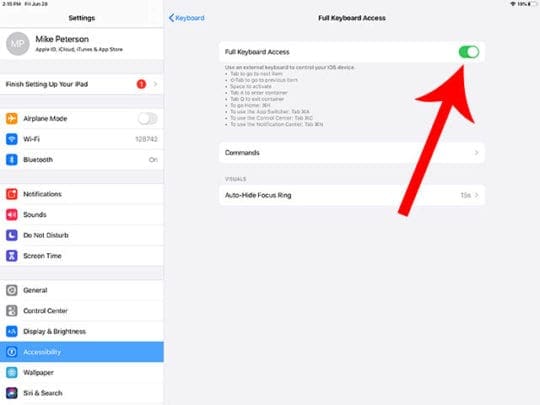
Полный доступ с клавиатуры позволяет перемещаться по пользовательскому интерфейсу iPadOS без использования сенсорного ввода. Это означает, что вы можете переключаться между экранами, открывать приложения и делать что угодно, используя только клавиатуру.
Как мы уже упоминали, полный доступ с клавиатуры уже довольно давно доступен в macOS. Но теперь, когда он на iPadOS, он может открыть доступность и общие возможности для повышения производительности для линейки планшетов iPad.
Как настроить полный доступ с клавиатуры на iPad
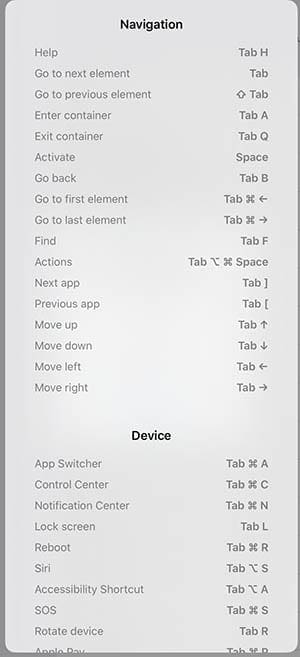
Примечание. Для использования полного доступа с клавиатуры вам понадобится внешняя аппаратная клавиатура – что-то вроде Bluetooth или проводной клавиатуры. Вы не сможете использовать эти элементы управления со встроенной виртуальной клавиатурой iPadOS.
Чтобы сначала активировать полный доступ с клавиатуры, вам нужно будет перейти в новый раздел специальных возможностей в iPadOS.
- Открыть Приложение настроек на вашем iPad
- Нажмите на Доступность
- Перейдите к Клавиатура
- Отсюда нажмите на Полный доступ с клавиатуры в подзаголовке Аппаратные клавиатуры
- Коснитесь переключателя рядом с Полным доступом с клавиатуры.
После активации этой функции вы можете использовать внешнюю аппаратную клавиатуру для навигации по iPad.
Если вы не видите эти параметры на своем iPad, вероятно, вы не используете iPadOS (iOS13 +). Чтобы проверить, перейдите в Настройки> Общие> О программе> Версия программного обеспечения.
Общие команды клавиатуры и настройка
К полному доступу с клавиатуры нужно немного привыкнуть, но, как только вы освоитесь, это довольно просто.
Например, вы будете использовать клавиши табуляции и клавиши со стрелками на клавиатуре для перехода между различными функциями пользовательского интерфейса, включая приложения на главном экране или кнопки в приложении. Табуляция и стрелка влево – влево, табуляция и стрелка вправо – вправо и т. Д.
Чтобы что-то активировать, просто нажмите клавишу пробела. Это работает в основном как ввод с одним касанием. Вы будете открывать приложения таким образом или нажимать кнопки в меню. Если вы хотите войти в «контейнер», например, в папку приложения, нажмите Tab и A. Выход из контейнера выполняется с помощью Tab и Q.
Вот еще несколько полезных команд для вашего iPad с iPadOS.
- Siri: Tab + Option + S
- Переключатель приложений: Tab + Command + A
- Центр управления: Tab + Command + C
- Центр уведомлений: Tab + Command + N
- Перезагрузка: Tab + Command + R.
- Экран блокировки: Tab + L
Но это не все.
Все эти клавиатурные команды полностью отображаются пользователем. Это означает, что вы сможете назначить каждую быструю команду определенной клавише, если вам не нравится, как Apple настроила эту функцию.
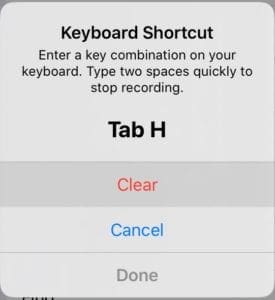
Чтобы сопоставить новые команды в iPadOS
- Перейдите к Настройки -> Специальные возможности -> Клавиатуры -> Полный доступ с клавиатуры
- Затем нажмите на Команды кнопка в этом меню
- Отсюда вы увидите полный список сочетаний клавиш и команд, встроенных в функцию полного доступа с клавиатуры.
- Нажмите на любую команду, чтобы установить новое сочетание клавиш
- Вы увидите новое всплывающее меню – просто введите свой ярлык
- Нажмите Готово, когда он будет зарегистрирован
Как вы можете использовать iPadOS с полным доступом с клавиатуры
Прежде всего, полный доступ с клавиатуры предназначен для того, чтобы люди с разными способностями могли использовать свои iPad в полной мере. Судя по возможностям платформы, эта функция как раз и предназначена.
Но полный доступ с клавиатуры также может пригодиться любому пользователю iPadOS – и может потребоваться немного творческого мышления, чтобы выяснить, как это может помочь повысить вашу производительность.
Например, если сенсорный компонент на вашем iPad сломан или неисправен, вы все равно можете полностью использовать свой iPad с внешней клавиатурой.
(Также стоит отметить, что Полный доступ с клавиатуры доступен в iOS 13, тоже. Это означает, что вы сможете использовать его, по крайней мере, для телефонного звонка, если сенсорный дисплей вашего iPhone дает сбой.)
Если вам гораздо удобнее перемещаться в ОС с помощью клавиатуры – скажем, вы опытный пользователь или мастер командного терминала Linux – использование полного доступа с клавиатуры потенциально может увеличить скорость использования iPadOS.
Даже Apple признает, что дотянуться до дисплея и прикасаться к нему немного утомительно. Вероятно, это более эргономично и быстрее научиться использовать полный доступ с клавиатуры для работы с iPadOS.